คุณสามารถเข้าสู่เราเตอร์ TP-Link TL-MR3020 พร้อมรองรับโมเด็ม 4G ที่ 192.168.0.254 ในความเป็นจริงนี่ไม่ใช่แค่ที่อยู่ IP ซึ่งสามารถเข้าถึงได้ผ่านเบราว์เซอร์ไปยังหน้าการอนุญาตในแผงควบคุมเพื่อกำหนดค่าและตั้งรหัสผ่าน โดยส่วนตัวแล้วฉันเจอตัวเลือกนี้ในการเข้าสู่ส่วนผู้ดูแลระบบเพียงสองครั้ง - ที่ตัวทวนสัญญาณ wifi และในรุ่นพกพานี้ ลองใช้ตัวอย่างของเขาและดูวิธีเข้าสู่การตั้งค่า

การเชื่อมต่อเราเตอร์ TP-Link TL-MR3020
- ขั้นแรกเราเชื่อมต่อเราเตอร์กับแหล่งจ่ายไฟ รุ่นนี้มาพร้อมกับสาย USB-miniUSB คู่ที่ไม่มีอะแดปเตอร์ซึ่งหมายความว่าเราจะจ่ายไฟให้เราเตอร์นี้โดยตรงจากคอมพิวเตอร์ อย่างไรก็ตามการชาร์จจากอุปกรณ์ใด ๆ ด้วยสาย miniUSB นั้นเหมาะสม
- หลังจากนั้นเราเสียบสายเคเบิลของผู้ให้บริการอินเทอร์เน็ตหรือโมเด็ม 3G / 4G ของผู้ให้บริการเซลลูลาร์เข้ากับพอร์ต USB เข้ากับช่องเสียบ LAN ของเราเตอร์
- ต่อไปเราจะย้ายสวิตช์สลับโหมดไปที่ตำแหน่ง "AP" นั่นคือ Access Point - จุดเชื่อมต่อ
- และเรากำลังมองหาเครือข่าย WiFi ใหม่จากแล็ปท็อปหรือสมาร์ทโฟนชื่อที่ระบุไว้บนสติกเกอร์ที่ด้านข้างของเราเตอร์ นอกจากนี้ยังมีรหัสผ่านสำหรับเชื่อมต่อกับเครือข่ายนี้ (KEY)
- เราเชื่อมต่อจากนั้นไปที่การตั้งค่าเครือข่ายของการเชื่อมต่อไร้สายของ Windows และตรวจสอบให้แน่ใจว่าการรับที่อยู่ IP และเซิร์ฟเวอร์ DNS ถูกตั้งค่าเป็นอัตโนมัติ




192.168.0.254 - เข้าสู่ระบบโดย admin-admin
ขั้นตอนเบื้องต้นเสร็จสมบูรณ์ ตอนนี้เราสามารถเปิดเบราว์เซอร์ได้อย่างปลอดภัยและป้อน: //192.168.0.254 ในแถบที่อยู่ เมื่อคุณเข้าสู่เราเตอร์หน้าต่างการอนุญาตจะเปิดขึ้นซึ่งเราจะป้อนรหัสผ่านเข้าสู่ระบบผู้ดูแลระบบ / ผู้ดูแลระบบ
และไปที่หน้าหลักของส่วนผู้ดูแลระบบ

หากคุณไม่สามารถเชื่อมต่อกับเราเตอร์และป้อนการตั้งค่าที่ 192.168.0.254 โดยใช้ชื่อผู้ใช้และรหัสผ่านของผู้ดูแลระบบฉันขอแนะนำให้ตรวจสอบว่าคุณมีข้อผิดพลาดในการเชื่อมต่อทั่วไปหรือไม่ สิ่งนี้จะกล่าวถึงในบทความอื่นในบล็อกของเรา
การกำหนดค่าเราเตอร์ TP-Link ด้วยการรองรับโมเด็ม 4G
จากนั้นเราไปที่ "ตัวช่วยสร้างการตั้งค่าด่วน" ในหน้าแรกเราตั้งค่าพารามิเตอร์สำหรับการเข้าถึงอินเทอร์เน็ต เรามีตัวเลือกมากมายสำหรับเราเตอร์ที่นี่และ TL-MR3020 สามารถเลือกใช้พอร์ต WAN นั่นคือการเชื่อมต่อสายเคเบิลหรือโมเด็มเพื่อให้ได้อินเทอร์เน็ตที่ดีขึ้น
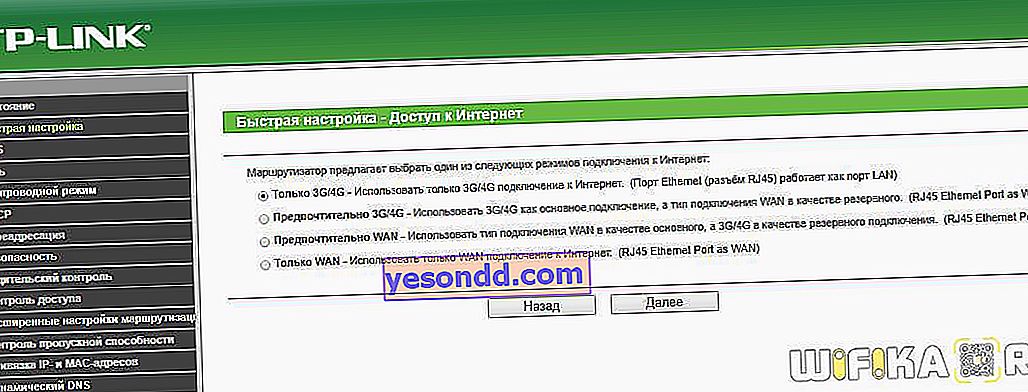
- 3G / 4G เท่านั้น - ใช้การเชื่อมต่ออินเทอร์เน็ต 3G / 4G เท่านั้นโดยมีพอร์ต Ethernet ทำหน้าที่เป็นพอร์ต LAN
- ควรใช้ 3G / 4G - เพื่อใช้การเชื่อมต่อ 3G / 4G เป็นหลักและประเภทการเชื่อมต่อ WAN เป็นข้อมูลสำรอง
- โดยเฉพาะอย่างยิ่ง WAN - ที่นี่เราใช้พอร์ต WAN เป็นผู้รับหลักของอินเทอร์เน็ตและโมเด็ม 3G / 4G เป็นแหล่งสำรอง
- WAN เท่านั้น - มีเพียงพอร์ต WAN เท่านั้นที่ทำงานเพื่อเชื่อมต่อกับเครือข่าย
ถัดไป - ตัวเลือกของการเชื่อมต่ออินเทอร์เน็ตมาตรฐานประเภทใดประเภทหนึ่งผ่านสายเคเบิลหากคุณใช้งาน คุณจะเลือกอันไหน - คุณต้องตรวจสอบกับผู้ให้บริการ แต่ส่วนใหญ่ข้อมูลนี้จะอยู่ในบันทึกของสมาชิกทั้งในข้อตกลงหรือบนเว็บไซต์อย่างเป็นทางการของผู้ให้บริการ
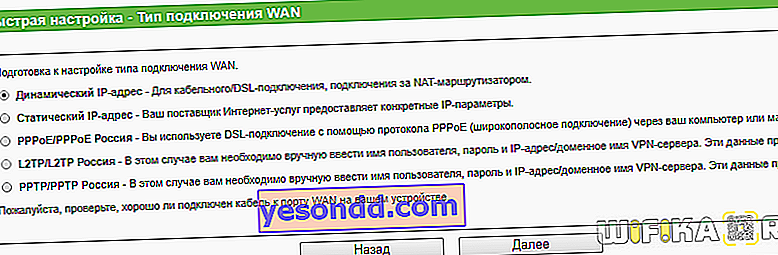
และในขั้นตอนต่อไปเราจะโคลนที่อยู่ MAC - เงื่อนไขนี้เป็นทางเลือกและขึ้นอยู่กับผู้ให้บริการเท่านั้น แต่เพื่อให้อยู่ในด้านความปลอดภัยและไม่มีปัญหากับการตั้งค่าเพิ่มเติมฉันมักจะเปิดใช้งานรายการนี้

หลังจากนั้นจะมีการตั้งค่าพารามิเตอร์สำหรับการเชื่อมต่อผ่านโมเด็ม 3G-4G มีค่าในตัวสำหรับตัวดำเนินการยอดนิยมอยู่แล้ว - Beeline, Megafon, MTS, SkyLink, Yota หากคุณไม่ได้อยู่ในกลุ่มนั้นให้ทำเครื่องหมายในช่อง "ระบุหมายเลขชุด APN ชื่อผู้ใช้และรหัสผ่านด้วยตนเอง" และกรอกข้อมูลในช่องด้วยตัวเอง ฉันเขียนรายละเอียดเพิ่มเติมเกี่ยวกับพารามิเตอร์ที่จำเป็นสำหรับการป้อนข้อมูลในบทความอื่น
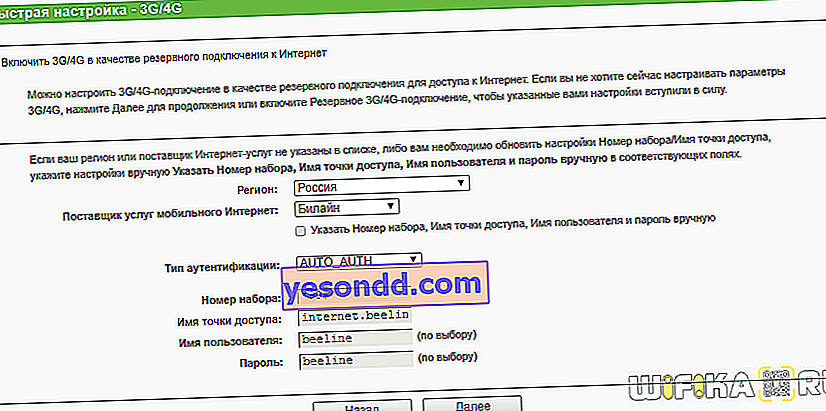
การตั้งรหัสผ่าน
ขั้นตอนสุดท้ายคือการตั้งรหัสผ่านเพื่อเชื่อมต่อกับ TP-Link TL-MR3020 พวกเราอยู่ที่นี่:
- เราใส่ "Enable" ไว้ในคอลัมน์ "Wireless broadcasting"
- เราคิดค้นและเปลี่ยนเป็น "ชื่อเครือข่ายไร้สาย" ของเรา
- ตั้งค่าภูมิภาคของคุณเพื่อเลือกความถี่การออกอากาศ wifi ที่อนุญาต
- ช่อง - เลือกช่องฟรีที่มากที่สุดในช่วงการรับสัญญาณของคุณ (อ่านวิธีการได้ที่นี่)
- ประเภทการเข้ารหัส - เลือก "WPA-Personal / WPA2-Personal"
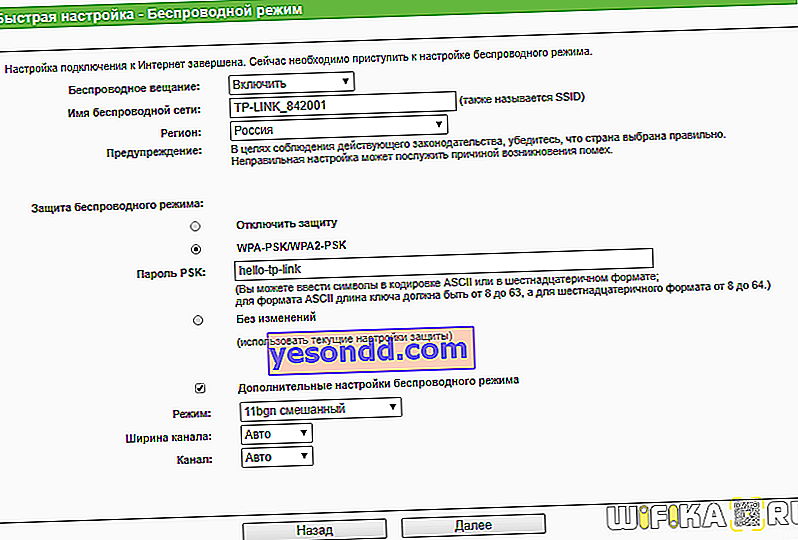
และสุดท้ายคลิกปุ่ม "เสร็จสิ้น" หลังจากนั้นเราเตอร์ TP-Link จะใช้การตั้งค่าและเริ่มทำงานกับพารามิเตอร์ที่ระบุ
